Full HD กำหนดความละเอียดสูงกว่า HD+
- HD+ มีความละเอียด 1600x900 พิกเซล และ Full HD มีความละเอียด 1920x1080 พิกเซล ดังนั้น Full HD จึงดีกว่า HD+
- อ่านคำแนะนำของเราด้านล่างเพื่อดูข้อมูลเพิ่มเติมเกี่ยวกับความละเอียด ความหนาแน่นของพิกเซล และความเกี่ยวข้องกับหน้าจอของคุณอย่างไร
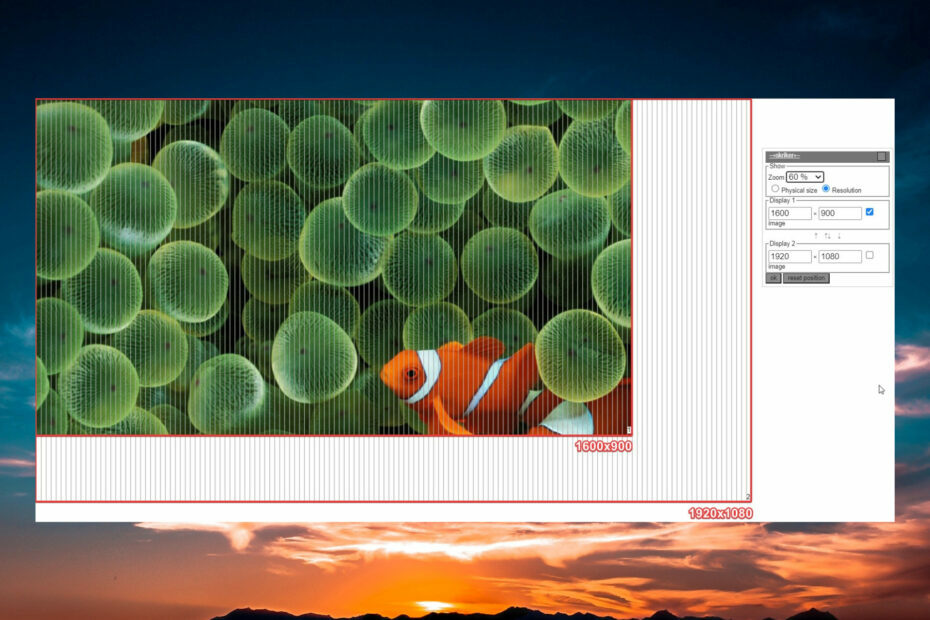
ในการต่อสู้ระหว่าง HD+ กับ Full HD FHD จะชนะทุกครั้งเพราะกำหนดความละเอียดไว้ที่ 1920×1080 พิกเซล ในขณะที่ HD+ มีเพียง 1600×900 พิกเซลเท่านั้น
HD, HD+ และ FHD หมายถึงอะไร HD หมายถึง ความละเอียดสูง และใช้เพื่อกำหนดความละเอียด 1280×720 พิกเซล หรือสูงสุด 1366×768 พิกเซล HD+ มีความละเอียดสูงกว่าเล็กน้อยที่ 1600×900 พิกเซล และ FHD หรือ Full HD คือความละเอียด 1920×1080 พิกเซล
อันไหนดีกว่า HD+ หรือ Full HD?
หากคุณเพียงเปรียบเทียบความละเอียด ยิ่งสูงก็ยิ่งดีเสมอไป Full HD (FHD) มีจำนวนพิกเซลที่สูงกว่าในอัตราส่วน 16:9 เท่าเดิม ซึ่งมากกว่า HD+ ดังนั้น Full HD จึงดีกว่าอย่างชัดเจน
นอกจากนี้ยังมีความละเอียด Full HD+ ที่ 1080 x 2400 พิกเซล ซึ่งคุณมักจะเห็นบนสมาร์ทโฟนและดีกว่า Full HD อย่างชัดเจน
แม้ว่าเราจะพิสูจน์ได้ว่า Full HD มีพิกเซลมากกว่า HD+ แต่ก็ยังมีคำถามเกี่ยวกับหน้าจอที่คุณใช้ด้วย
หากแสดงภาพความละเอียด HD+ และ Full HD บนหน้าจอสมาร์ทโฟนขนาด 5-7 นิ้ว คุณจะไม่เห็นอะไรมากนัก ความแตกต่าง แต่ถ้าคุณทำแบบเดียวกันบนทีวีขนาด 32 นิ้วขึ้นไปในแนวทแยง คุณจะสังเกตเห็นความแตกต่าง คุณภาพ.
เราทดสอบ ทบทวน และให้คะแนนอย่างไร
เราทำงานมาตลอด 6 เดือนที่ผ่านมาเพื่อสร้างระบบตรวจสอบใหม่เกี่ยวกับวิธีที่เราผลิตเนื้อหา เมื่อใช้สิ่งนี้ เราได้ปรับปรุงบทความส่วนใหญ่ของเราใหม่ในภายหลังเพื่อมอบความเชี่ยวชาญเชิงปฏิบัติจริงเกี่ยวกับคำแนะนำที่เราทำ
สำหรับรายละเอียดเพิ่มเติมคุณสามารถอ่านได้ วิธีที่เราทดสอบ ทบทวน และให้คะแนนที่ WindowsReport.
นั่นเป็นเพียงเพราะว่าด้วยความละเอียด Full HD คุณจะมีความหนาแน่นของพิกเซลมากขึ้นในพื้นที่หน้าจอเดียวกัน
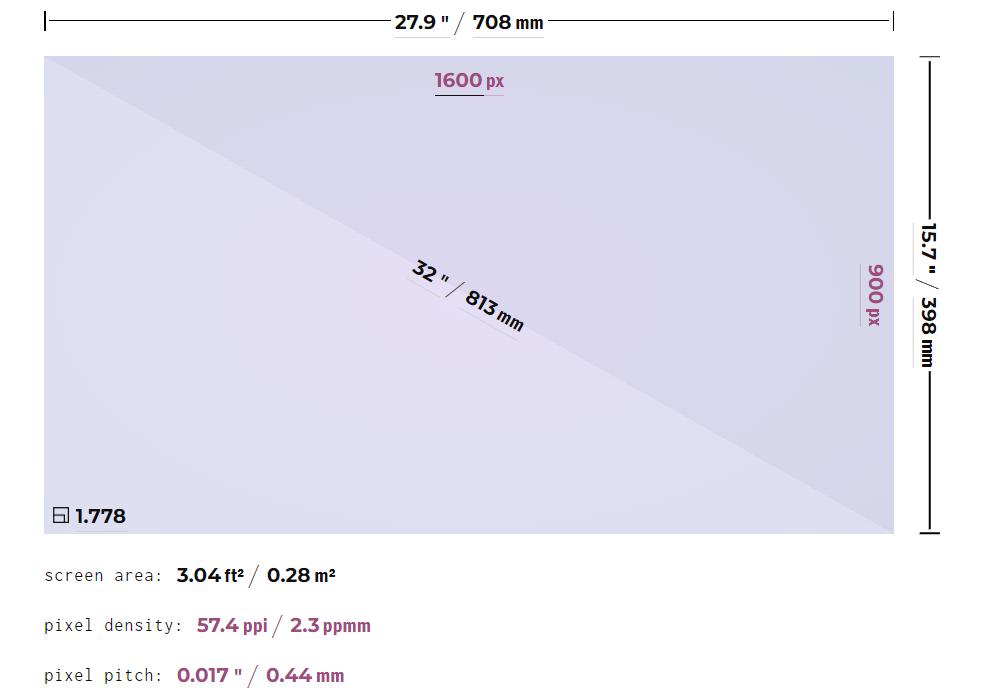
บนหน้าจอขนาด 32 นิ้วที่มีความละเอียด HD+ (1600×900 พิกเซล) คุณจะมีพิกเซลทั้งหมด 1.4 ล้านพิกเซลและความหนาแน่นของพิกเซล 57.4 ppi (พิกเซลต่อนิ้ว)
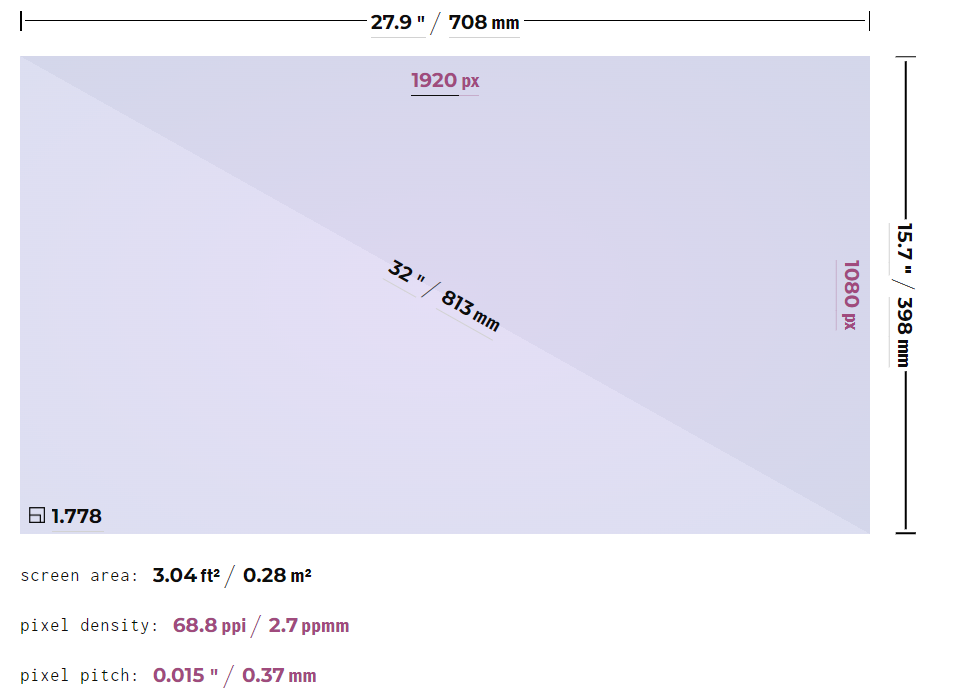
หน้าจอเดียวกันที่มีความละเอียด Full HD (1920×1080 พิกเซล) จะแสดง 2 ล้านพิกเซลในพื้นที่เดียวกัน ดังนั้นความหนาแน่นของพิกเซลจึงสูงกว่า 68.8 ppi
ตามข้อเท็จจริงที่น่าสนุก เพื่อให้ได้ความหนาแน่นของพิกเซลเท่ากันบนทีวีขนาด 65 นิ้ว คุณจะต้องมีความละเอียด 4K (3840×2160 พิกเซล)
ความละเอียดที่ดีที่สุดที่จะแสดงบนหน้าจอของฉันคือเท่าไร?
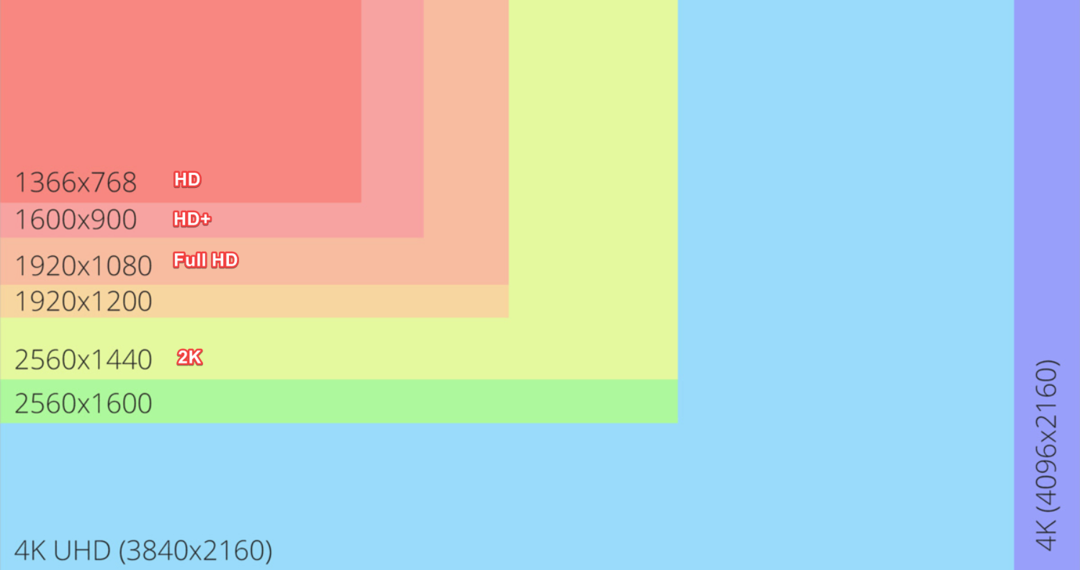
รูปภาพที่คุณสามารถแสดงบนหน้าจอถูกจำกัดด้วยความละเอียดของอุปกรณ์ของคุณ คุณยังคงสามารถบังคับเล่นที่มีความละเอียดของภาพที่สูงกว่าบนหน้าจอที่มีความละเอียดต่ำกว่าได้ แต่นั่นหมายความว่าภาพจะถูกลดขนาดลงเป็นความละเอียดที่แท้จริงของจอแสดงผล
มีจำนวนมาก เครื่องมือตัดต่อวิดีโอ แต่มีเพียงบางส่วนเท่านั้นที่สามารถประมวลผลเนื้อหา 8K ได้
ในขณะเดียวกันก็มีมากมาย ทีวี 4K ที่เหนือระดับ ภาพที่มีความละเอียดต่ำเพื่อให้คุณไม่เห็นความแตกต่างบนหน้าจอ
ขณะนี้ความละเอียดสูงสุดที่คุณจะได้รับบนหน้าจอคือ 8K (7680 x 4320 พิกเซล) อย่างไรก็ตาม มีหน้าจอที่มีจำหน่ายทั่วไปบางหน้าจอที่สามารถสร้างความละเอียดดังกล่าวได้
ในเวลาเดียวกัน แม้ว่าคุณจะซื้อทีวี 8K ก็ยังไม่มีเนื้อหา 8K ที่สามารถรับชมได้บนจอแสดงผลดังกล่าว
สิ่งที่ดีที่สุดรองลงมาคือ 4K ที่มีความละเอียด 3840×2160 พิกเซลหรือ 4096×2160 พิกเซลเพื่อให้ครอบคลุมอัตราส่วนต่างๆ นี่คือสิ่งที่ต้องทำถ้าคุณ อุปกรณ์ไม่แสดง 4K บน Windows 10.
- ฉันควรยืนห่างจากทีวีแค่ไหน? – ระยะห่างจากทีวีที่สะดวกสบายที่สุดคือประมาณสองเท่าของเส้นทแยงมุมของหน้าจอ ดังนั้น หากคุณมีหน้าจอขนาด 50 นิ้ว คุณควรอยู่ห่างจากหน้าจอประมาณ 100 นิ้ว (8 ฟุต) แน่นอนว่านั่นก็ขึ้นอยู่กับความชอบในการรับชมและการมองเห็นของคุณด้วย
- ทีวีของฉันควรมีขนาดใหญ่แค่ไหน? – ขนาดของทีวีควรขึ้นอยู่กับขนาดของห้องและระยะการรับชมจริงที่คุณสามารถนั่งให้ห่างจากทีวีได้ การติดตั้งทีวีขนาด 65 นิ้วในห้องขนาดเล็กนั้นไม่เหมาะสมในทางปฏิบัติ เนื่องจากการติดตั้งหน้าจอขนาด 32 นิ้วในห้องนั่งเล่นขนาด 100 ตารางฟุตอาจไม่มีประโยชน์
- หน้าจอความละเอียดที่ใหญ่ขึ้นมีประโยชน์อย่างไร? – ยิ่งความละเอียดสูงเท่าใด ความหนาแน่นของพิกเซลและคุณภาพของภาพก็จะยิ่งสูงขึ้นเท่านั้น ยิ่งหน้าจอใหญ่ขึ้น ความละเอียดก็จะยิ่งสูงขึ้นเพื่อให้ได้ความหนาแน่นและคุณภาพของพิกเซลที่ดีขึ้น
ดังนั้น หากมีความสับสน HD+ ก็ไม่เหมือนกับ Full HD หรือ FHD และ Full HD ก็ดีกว่า HD+ เนื่องจากมีความละเอียดสูงกว่า
คุณอาจสนใจอ่านคำแนะนำของเราว่าควรทำอย่างไรหากคุณ ทีวี 4K แสดงภาพเบลอ.
หากมีคำถามเกี่ยวกับ HD+ และ Full HD โปรดเข้าไปที่ส่วนความคิดเห็นด้านล่าง

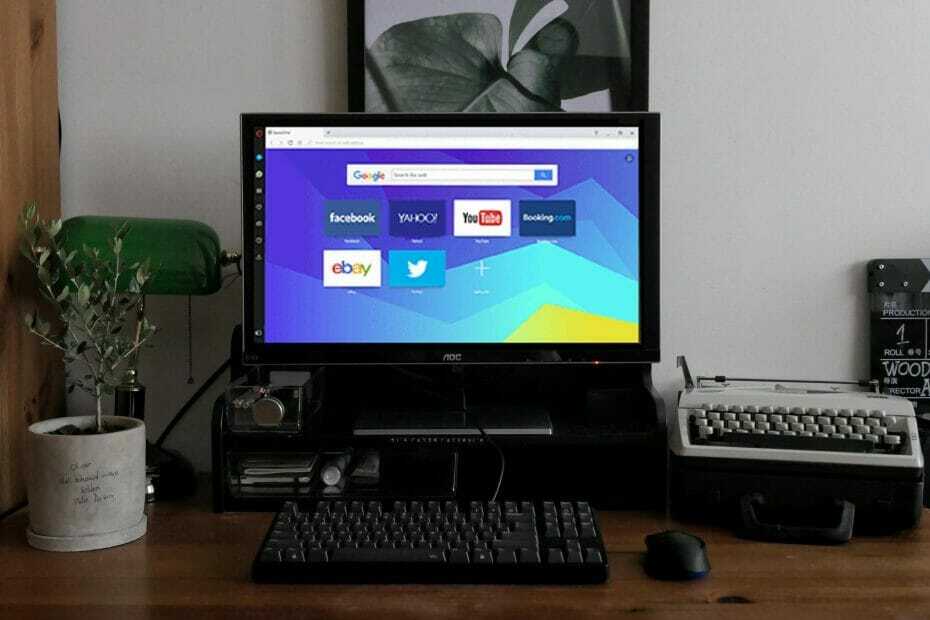
![ข้อผิดพลาดรันไทม์ Atibtmon.exe ใน Windows 10 [คู่มือที่สมบูรณ์]](/f/abc91c6b7f6e64671e0c9e6901622d34.jpg?width=300&height=460)